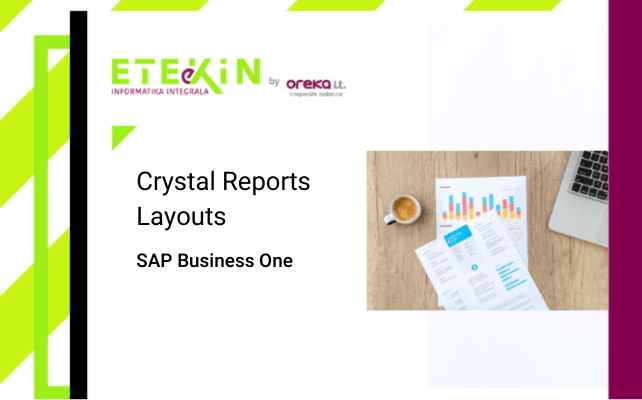Enpresa bakoitzeko pertsonalizazio garrantzitsu bat inprimaketa-dokumentuak egokitzea da. Horretarako, SAP Business One-k, besterik adierazi ezean, dokumentu komertzialetarako layoutak edo inprimatze-txantiloiak ematen dizkigu, baina, batzuetan, formatu hori ez da bezeroaren eskakizunetara egokitzen, enpresaren irudiarekin edo bertan agertzea nahi duen eremuekin aldeak daudelako.
Kasu horietan, SAPek tresna bat eskaintzen digu modu errazean lan egiteko ikusmen-mailan eta bere datu-basera konektatzeko arazorik gabe, hala nola Crystal Reports.
Nola sortu genuen Crystal Report Layout bat?
Lehenik eta behin, formatu berri bat sortuko dugu goiko menutik: tresnak –> Layouts diseinatzailea, edo zure ikonoa aukeratu goiko tresna-barratik. Hemen dagoeneko sortuta dagoen bat har dezakegu abiapuntu, eta izen berri batekin kopiatu eta gorde.
Horrek Crystal Reports-en instantzia berri bat irekiko digu eta hemen datu-basearen menutik –> Datu-baseko morroia, Crystal Reports-ek hainbat aukera eskaintzen dizkigu datuak lortzeko:
- Behar ditugun taulak hautatzea eta, behar izanez gero, haien arteko erlazioak eraikitzea.
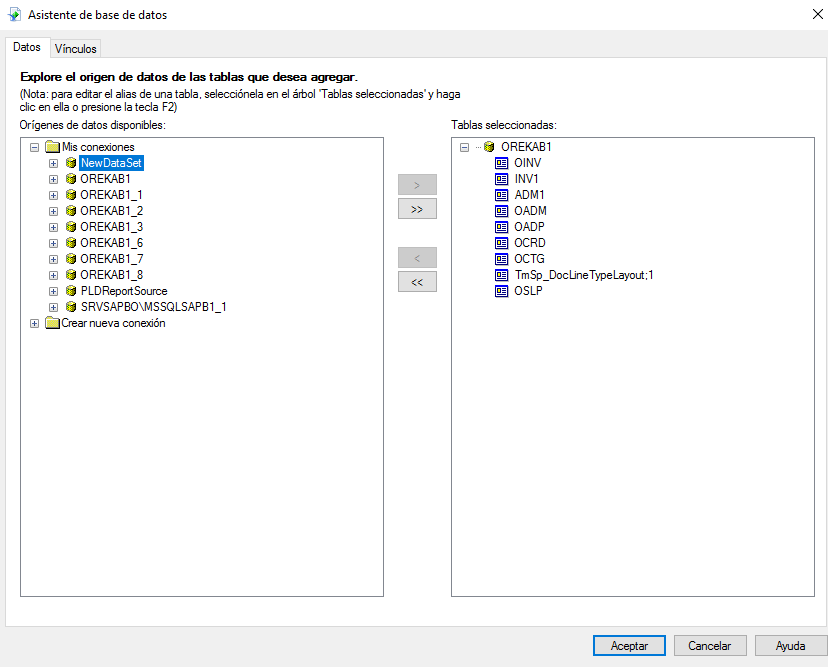
- SQL kontsulta bat sortzea.
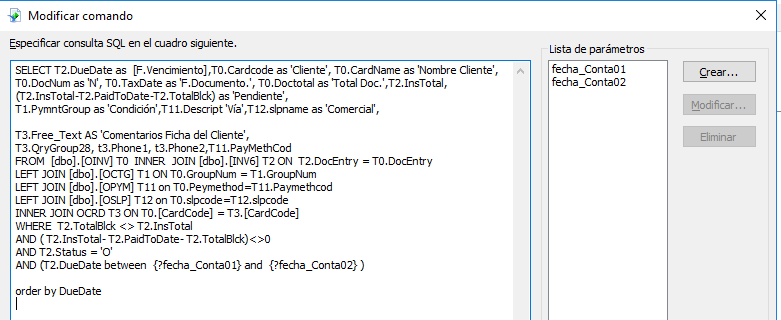
- Biltegiratutako prozedura bat kontsultatzea.
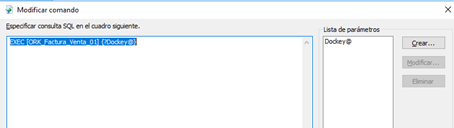
Datuen konplexutasunaren eta beste layoutetan kontsulta berrerabiltzeko aukeraren arabera, metodo bat edo beste aukeratuko dugu. Taula gutxi badira eta erlazio errazak badituzte, zuzenean hauta daitezke. Erlazioak konplikatu daitezkeenean edo asko direnean, hobe da SQL kontsulta bat erabiltzea, eta kontsulta bera inprimatze-formatu desberdinetarako erabil dezakegunean, gomendagarria da biltegiratutako prozeduraren aukera.
Aurreko urratsak itzuliko gaitu Eremu-esploratzailean, eremu jakin batzuk erabil ditzakegu. Erabili gure formatuan.
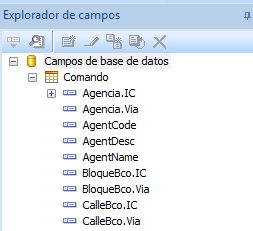
Honako hauek ere erabili ahal izango ditugu: Datuak hautatzeko iragazkiak gehitzeko erregistro-iragazkiak.
Hautaketa eginda dugunean Eta ikus dezagun eremu-esploratzailean dauden eremu guztiak Layout maketazioan aritu ahal izango gara.
Aldaketa horiek guztiak gordetzeko eta SAP B1ean eguneratzeko, Osagarriak menutik gorde beharko dugu –> SAP B1 –> Gorde.
Laburbilduz, layout berri bat eta datuak lortzeko eta SAP Business Onen gordetzeko hiru modu desberdin sortzeko modua ikusi dugu.
Laster, eduki gehiago ekarriko dizkizuegu Crystal Reports-ei buruz B1ean; ordura arte, iruzkinetan utz diezazkigukezu galderak, edo gurekin harremanetan jar zaitezke, SAP Business One-n zure txosten pertsonalizatua izaten laguntzea nahi baduzu.